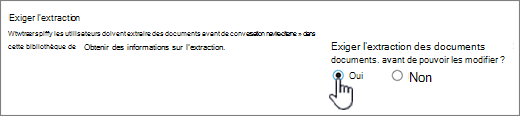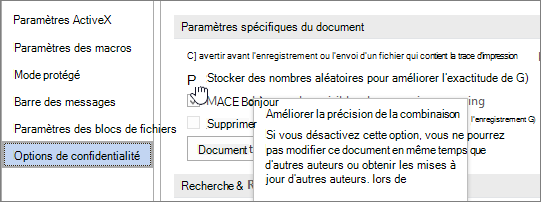La co-création avec SharePoint, OneDrive et Office est activée par défaut, mais il existe des situations qui peuvent vous bloquer ou vous empêcher de co-créer avec d’autres personnes.
Résoudre les problèmes de co-édition
Voici quelques éléments qui peuvent entraîner des problèmes lors de la tentative de co-création de fichiers et de documents.
-
Le fichier utilise la gestion des droits relatifs à l’information (IRM) ou la gestion des droits numériques (DRM) qui n’a pas été appliquée à l’aide d’étiquettes de confidentialité. Pour co-créer des documents sur lesquels la gestion des droits relatifs à l’information est appliquée à l’aide d’étiquettes de confidentialité Protection des données Microsoft Purview, vous devez contacter votre administrateur afin d’activer la co-édition pour les documents chiffrés. Consultez Microsoft Purview (conformité) (docs.com).
-
Le fichier est extrait. L’case activée peut entraîner ce problème.
Pour plus d’informations sur ce paramètre, consultez Configurer une bibliothèque pour exiger case activée de fichiers.
-
Le fichier est chiffré à l’aide de la protection par mot de passe.
-
Le format de fichier n’est pas pris en charge. Seuls les formats modernes, y compris les formats de fichiers .docx, .pptx, .xlsx et .xlsb, sont pris en charge. Vous ne pouvez pas co-créer avec office 2007 ou un format antérieur, .rtf ou d’autres formats. Dans la plupart des cas, vous pouvez enregistrer le format de fichier non pris en charge dans le format pris en charge dans les versions actuelles de Word ou PowerPoint.
-
Le fichier est marqué comme final. Le propriétaire du fichier a décidé d’arrêter le processus de modification ou de co-édition du fichier et le fichier est désormais en lecture seule.
-
Certains paramètres de stratégie de groupe Office empêchent la co-création, notamment : Désactiver la stratégie cliente d’intégration automatique, Désactiver la stratégie de serveur Co-Authoring et Désactiver la stratégie cliente Co-Authoring. Voir Désactiver la co-création dans SharePoint ou parler à votre administrateur SharePoint.
-
Le fichier est un fichier Word ou Excel contenant des contrôles ActiveX.
-
Vous essayez de co-créer un classeur Excel qui utilise une version ISO stricte du format de fichier classeur Excel (.xlsx).
-
Vous essayez de co-créer un classeur Excel par une version de Excel qui ne prend pas en charge la co-édition. Pour plus d’informations sur les versions qui le prennent en charge, consultez Collaborer sur des classeurs Excel en même temps avec la co-création.
-
Vous essayez de co-créer un classeur Excel sur un site SharePoint local. Si vous ne savez pas si votre site est un site local ou non, demandez à la personne responsable de votre site, ou à votre service informatique. Pour plus d’informations sur Excel la co-création, consultez Collaborer sur des classeurs Excel en même temps avec la co-création.
-
Le fichier Excel ou Word contient un objet non pris en charge, tel qu’un objet Ole, un graphique SmartArt, un graphique ou un objet Ink. Essayez d’ouvrir une version avec un objet pour voir si elle bloque la co-création.
-
Le document Word utilise master documents avec des sous-documents, contient des jeux de cadres HTML ou est publié en tant que blog.
-
Le document Word a été laissé ouvert pendant une longue période sans être fermé.
-
Le document Word n’a pas la zone Stocker des nombres aléatoires pour améliorer la précision case activée sélectionnée. Word ajoute des nombres aléatoires aux documents enregistrés pour suivre les versions associées. Pour le vérifier :
Activer stocker des nombres aléatoires pour améliorer la précision de la combinaison
-
Cliquez sur l’onglet Fichier du ruban, puis sur Options pour afficher la boîte de dialogue Options Word.
-
Cliquez sur Centre de gestion de la confidentialité, cliquez sur Paramètres du Centre de gestion de la confidentialité pour afficher la boîte de dialogue Centre de gestion de la confidentialité.
-
Cliquez sur Options de confidentialité, puis sous la section Paramètres spécifiques au document .
-
Assurez-vous que la zone Stocker les nombres aléatoires pour améliorer la précision case activée est cochée.
-